Son güncelleme: 24.08.2023
SOLIDWORKS ile kullanılmak üzere hazırlamış olduğumuz teknik resim şablonu ve antetlerinde, çizgi kalınlıkları, renkleri ve yazı fontları Türk Standartlarına uygun şekilde tanımlanmıştır. Ücretsiz indirebileceğiniz paket içerisinde aşağıdaki dosyalar bulunmaktadır:
- Parça, Montaj ve teknik resim şablonları (.prtdot, .asmdot, .drwdot)
- A0, A1, A2, A3, A4 boyutlarına uygun antetler (.slddrt)
Dosyaları indirme sayfasına ulaşmak için tıklayın
Antet ve şablonlar ile ilgili detaylı bilgiler ile SOLIDWORKS’e yüklemek için yapmanız gerekenleri aşağıda bulabilirsiniz. Antet ve şablon dosyaları SOLIDWORKS 2017 ve üzeri sürümlerle çalışmaktadır.
TS EN ISO 5457 Standartlarına Göre Sayfa Boyut ve Antetleri
- Şablonlarımız A0, A1, A2, A3, A4 Sayfa Boyutlarına göre antetleri ile birlikte gelmektedir.
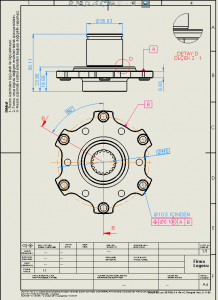
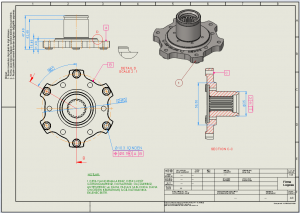
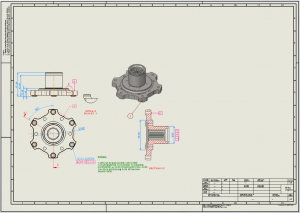
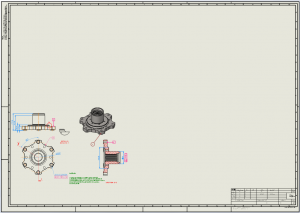
TS88-20 EN ISO128-20 Standartlarına Göre Çizgi Stilleri
- Şablonumuzda çizgiler için standartlara uygun temel kurallar kullanılmıştır. SOLIDWORKS içerisinde olmayan çizgi tipleri kullanıma uygun eklenmiştir.
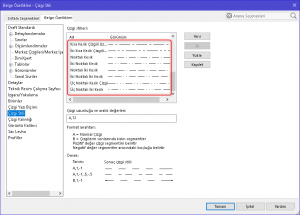
- Fontlar değiştirilmiş her tür detaylandırma, ölçülendirme, merkez çizgisi, yardımcı çizgi, detay ve kesit görünüm tipi teknik resimde ilgili katmanına eklenmiştir.
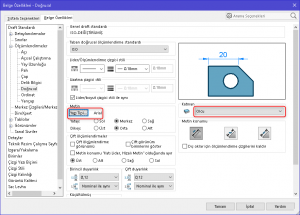
- Şablon kendi içerisinde katmanlarla beraber gelmektedir. Bu katmanların stil renk ve kalınlıklarını değiştirerek kendinize göre özelleştirebilirsiniz.
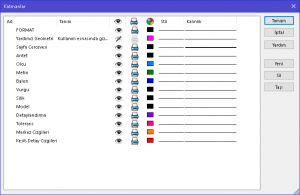
Parça, Montaj ve Teknik Resim Şablonlarına Linkli Antet
- Teknik Resme girdiğiniz özel özelliklere göre antetinizdeki uygun alanlar otomatik dolmaktadır.
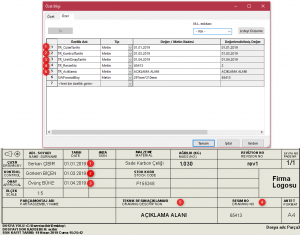
- Parça ve Montaja girdiğiniz özel özelliklere göre antetinizdeki uygun alanlar otomatik dolmaktadır. (Montaj şablonundaki tek fark Malzeme özel özelliğin olmamasıdır.)
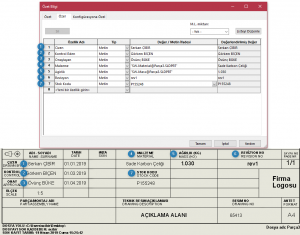
Parça, Montaj ve Teknik Resim özel özelliklerine Dosya Özellikleri içerisinden erişebilirsiniz.
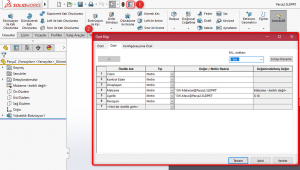
İndirilen Şablonlar ve Antetler Nasıl Yüklenir?
- İndirdiğiniz .rar dosyası içerisindeki Tekyaz_Parca.prtdot,Tekyaz_Montaj.asmdot ve Tekyaz_TeknikResim.drwdot dosyasını Sistem Seçenekleri > Dosya Konumları > Belge Şablonu içerisinde belirtilen dosya yolU neresi ise oraya atmalısınız. Birden fazla dosya yolu varsa sürekli kullandığınız dosya yoluna atabilirsiniz. Bu dosya yolları yeni teknik resim açtığınızda ayrı sekmeler olarak gözükür.
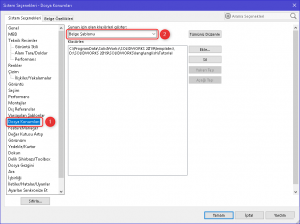
Parça, Teknik Resim ve Montaj Şablonlarınızın Bulunduğu Dosya Yolu - İndirdiğiniz .rar dosyası içerisindeki TS_A0, TS_A1, TS_A2, TS_A3, TS_A4.slddrt dosyalarını Sistem Seçenekleri > Dosya Konumları > Çalışma Sayfası Formatları içerisinde belirtilen dosya yolu neresi ise oraya atmalısınız.
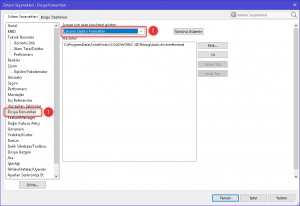
Teknik Resim Antetlerin Bulunduğu Dosya Yolu - Dosyaları attıktan sonra Yeni komutuna bastığınızda karşınızda Tekyaz_TeknikResim şablonu karşınıza çıkacaktır. Bu şablonu seçtiğinizde ise size hangi anteti kullanmak istediğinizi soracak. Yalnız standart formatları göster seçeneğinin işaretini kaldırarak yüklediğimiz antetlerden birini seçebilir ve kullanabiliriz.
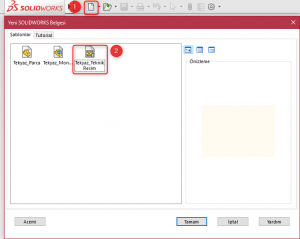
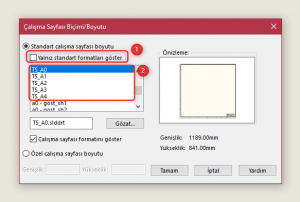
İndirdiğiniz şablonları ve antetleri isteğinize göre isimlerini değiştirebilir, antetler üzerinde firmanıza özel değişiklikleri gerçekleştirip kullanabilirsiniz.

















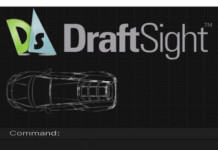
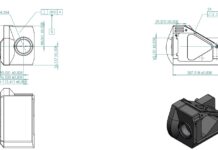

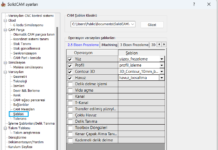
Merhabalar!
indirme sayfasından bilgilerimi doldurarak indirme linkini e-postama gönderilmiyor bo sorunu nasıl çözebilirim !,
Teşekkürler
Merhaba,
Artık formu doğrudan doldurarak mail gelmesini beklemeden indirme linklerine ulaşabilirsiniz. İlginiz için teşekkürler.
Merhaba;
Antette “Ağırlık” yerine “Kütle” yazılması gerekmez mi?
Teşekkürler
Merhaba Ali Bey,
Kullanıcılarımız genelde Ağırlık olarak kullandığı için Ağırlık yazmayı tercih ettik. Dilerseniz antetleri indirdikten sonra kendiniz değiştirebilirsiniz. İlginiz için teşekkürler.
Merhaba sabit bir antet belirlemek ve onda yaptığım tüm değişiklikleri diğerlerine de yansıtmak istiyorum bu mümkün mü ?
burada kullanılan hazır anteti mail olarak gönderebilirmisiniz. A3 ve A4 için uyumlu yatay ve dikey kağıt formunda